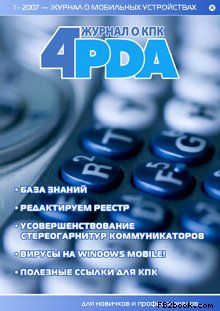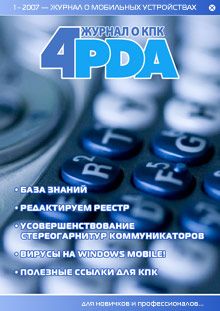Форума 4PDA - Журнал 4PDA. Февраль-Март 2006
Мощная функция поиска, недоступная с бумажными книгами – Find, – помогает Вам искать слова или фразы быстро и легко.
Font Size
Microsoft Reader позволяет Вам с помощью ClearType увеличивать или уменьшать размер шрифта на странице [Настройка].
Rotate and Resize (Tablet PC and Pocket PC)
Новая функция вращения изображения и изменения размеров, взятая из Microsoft Reader для PC, позволяет Вам использовать то же свойство для КПК. Microsoft Reader дает возможность читать в «портретном» или «альбомном» расположениях страницы.
Pan and Zoom Graphics (Tablet PC and Pocket PC)
Microsoft Reader для PC и ПК включает функцию поддержки графики. Вы можете, изменяя масштаб изображения, получить крупный план. После увеличения масштаба Вы можете передвигать изображение по своему желанию таким образом, чтобы рассмотреть любую область изображения в деталях.
Bookmarks
Microsoft Reader позволяет Вам добавлять электронные закладки и использовать все их возможности. Bookmarks появляются на краю страницы. Тапните по слову в тексте, чтобы открыть меню и выберите соответствующий пункт. Если Вы находитесь на странице, где добавили закладку, значок Bookmarks будет иметь вид закрашенной ленточки. Когда Вы переходите на другую страницу, ленточка принимает вид контура. Вы можете легко удалить закладку или изменить ее цвет.
Library
Библиотека может быть Вашей «домашней страницей» в Microsoft Reader. Все книги и другие документы, которое Вы приобрели, сохраняются в Библиотеке. Чтобы открыть Библиотеку, нужно просто щелкнуть на названии. Вы можете сгруппировать книги и документы в Вашей Библиотеке по названию, автору, по последнему открытию, размеру книги или дате ее приобретения.
Notes
Вы можете добавлять комментарии к любой странице.
Drawing
Вы можете выбрать любой цвет для подчеркивания слов. Или, если хотите, просто обведите «карандашом» любую часть текста.
Annotations
В Microsoft Reader есть функция [Аннотация]. Ваши личные закладки, примечания и рисунки, которые сделаны в документе или книге, могут быть сохранены для Вас в одном файле и легко систематизированы.
Microsoft Reader хранит все аннотации, которые были сделаны Вами. Вы можете просмотреть их в одном окне, редактировать или удалить, сгруппировать по типам, номерам страниц, по времени создания или последним изменениям.
Highlights
Вы можете выделить слово или абзац контрастным цветом.Вы можете также редактировать, удалить выделение и рассмотреть список всех отмеченных фрагментов в Вашей книге.
Dictionary
Словарь Microsoft Reader – это специализированная электронная книга, которая позволяет пользователю искать значения слова через встроенные функции поиска. В Encarta Pocket dictionary содержится 86 тысяч слов. Словарь бесплатный, и его можно загрузить на этой странице.
Воодушевленная обещаниями Microsoft, я приступила к активации Microsoft Reader. И мне сразу сообщили, что, пока я не получу учетную запись Microsoft Passport, активация невозможна. Сразу вспомнился эпизод из мультика про почтальона Печкина и Шарика!
Но, раз решила идти до конца, придется пройти и эту бюрократическую процедуру. Пока я получала паспорт и активировала программу, Microsoft бесцеремонно залез в мой компьютер и получил «код идентификации оборудования, вычисляемый с использованием серийного номера и других данных, уникальных для моего устройства» и, конечно, версию операционной системы «большого брата». При этом меня заверили, что все мои данные защищаются от несанкционированного доступа, на сервере не сохраняются никакие сведения, которые могут идентифицировать меня или мой компьютер, и они не передаются третьим лицам. Короче, «тайна вкладов гарантирована». Во время активации мне предложили установить более новую версию Microsoft Reader, на что я ответила согласием. Эту версию можно получить в виде cab-архива и на форуме 4PDA.
Считаю необходимым сказать, что предупреждение на сайте программы о тонкостях установки справедливо. Если Microsoft Reader установлена в ROM, то Вы, естественно, не сможете поставить новую версию поверх старой, но можно поставить ее на карту SD или CF, изменив «прописку» ярлыков в меню [Пуск].
После установки в Microsoft Reader появляется такая неприятность, как квадратики вместо русских букв. С этой проблемой я справилась, установив на КПК пакет поддержки русского языка для Microsoft Reader, который можно получить на той же странице форума. И квадратики превратились в родные буквы.
Теперь хочется сказать о формате книг, как «физическом» так и визуальном.
В интернете не так много бесплатных библиотек, в которых есть книги в формате lit. Например, я нашла такие: www.biblit.ru,library.metromir.ru, www.greenbox.ru. Тем не менее, эта беда вполне поправима. Достаточно подключить макрос, находящийся там же, где и русификатор, к Microsoft Word, который легко преобразует doc в lit.
Что же касается визуального формата, то на экране Вам показывают страницу бумажной книги с полями вокруг текста и номером страницы в нижнем колонтитуле. Возможно, это кому-то нравится, но, по моему субъективному мнению, это пустая трата экранного пространства. Она допустима на «большом брате», но никак не на маленьком экране наладонника.
В Microsoft Reader есть возможность прослушивать звуковые книги. Однако, для этого необходимо установить программу Audible Manager, для которой создается учетная запись. Звуковые книги идут в каких-то таинственных форматах: «Format 1», «Format 2», «Format 3» и «Format 4». Чем больше номер формата, тем больше места занимает книга. Вам это надо, когда полно книг в mp3?
СРАВНИТЕЛЬНЫЙ ОБЗОР БРАУЗЕРОВ ДЛЯ POCKET PC
Текст: Mr.Suslik, Barsik
Многие из нас используют КПК не только по прямому назначению – в качестве органайзера, «читалки» и т.д., – но, и для веб-серфинга. И это не удивительно. Большие дисплеи позволяют с комфортом просматривать как веб-странички, специально адаптированные для карманных компьютеров, а так и обычные, неприспособленные для маленьких дисплеев.
Однако, одного дисплея мало. Возможностью просматривать веб-странички на экране КПК мы обязаны Интернет-браузерам, таким как: Pocket Internet Explorer, NetFront, Minimo (аналог Mozilla), FtxPBrowser, Opera. О них сегодня и пойдет речь.
POCKET INTERNET EXPLORER (PIE)
Первый браузер, о котором я расскажу, будет Pocket Internet Explorer, который представляет собой достаточно точную копию настольной версии внешне, однако таит большие различия внутри. Этот браузер предустановлен в ОС. Вот как он выглядит:
Он прост по дизайну и, вместе с тем, достаточно функционален. В меню «вид» (view) вы сможете настроить следующие опции:
режим адаптации к экрану КПК (выстраивание в колонку, умеренное урезание форматирования странички или десктопный вариант)
отображение картинок
размер шрифта
отображение адресной строки.
Здесь же можно просмотреть журнал и свойства странички. На нижней панели инструментов есть в наличии: стрелочка «назад», кнопка «обновить», значок «домик» для возврата на домашнюю страницу и звездочка, которая осуществляет доступ к древу закладок. В верхнем баре вы видите адресную строку и значок перехода.
Рассмотрев возможности, перейдем к оценке браузера.
Первое, что я хочу отметить – это невозможность открытия более одного окна без дополнительных надстроек. Второе – невозможность работы в полноэкранном режиме. И третье – браузер отстает от конкурентов по функционалу, обладая, например, очень простым даунлоадером (даунлоадеры – специальные программы для ускорения и администрирования загрузки файлов из сети Интернет).
Есть и плюсы. Первый – в отличие от NetFront, программа бесплатна. Второе – она удобна. Третье – браузер быстр. Четвертое – он очень умело форматирует неадаптированные странички под экран КПК. И пятое – его недостатки в какой-то мере можно исправить сторонними программами – надстройками.
MINIMO
Сразу замечу, что программа находится в разработке, существует в альфа-версии, поэтому браузер пока не может противостоять своим конкурентам. Минусов у него море, а плюс – один.
Минусы: очень медленно запускается и работает, неудобен в работе, очень мелкие элементы интерфейса, плохо форматирует сайты, не умеет работать с русскими кодировками, обрезает картинки, как вздумается, занимает очень много памяти, и т.п. И это только основные недостатки. Я уже не говорю об отвратительном даунлоадере, отсутствии полноэкранного или двухоконного режима, а также, множества других полезных вещей. Но, одно хорошо – несмотря на то, что браузер неудобен, он прост в управлении. И это дает ему право на жизнь. Сейчас он еще очень плох, однако это всего лишь альфа версия (0.00012), и, возможно, окончательный релиз поднимет его репутацию в наших глазах.